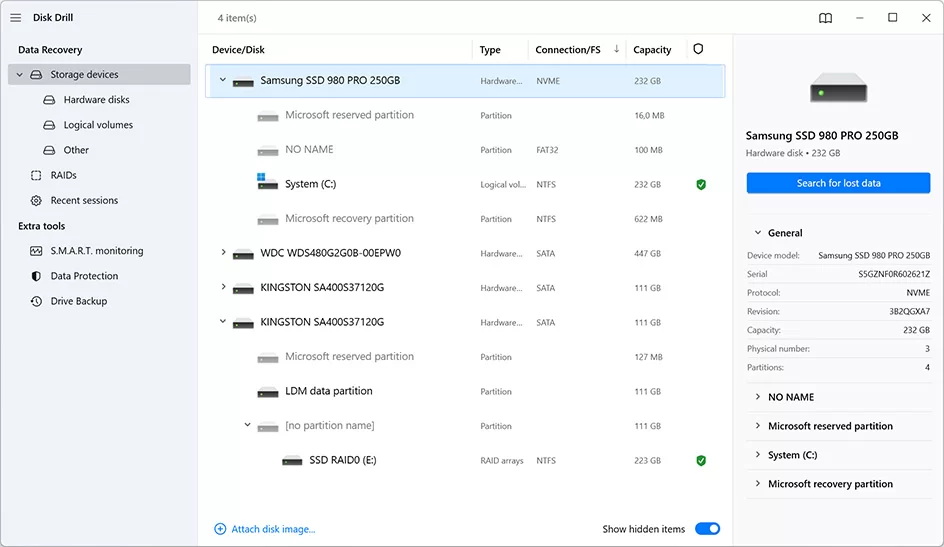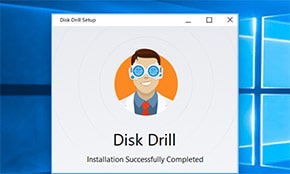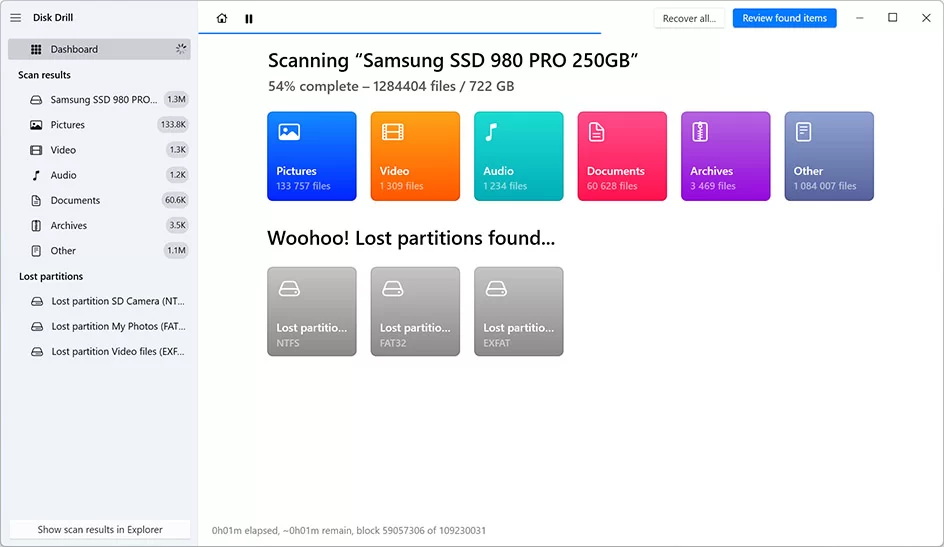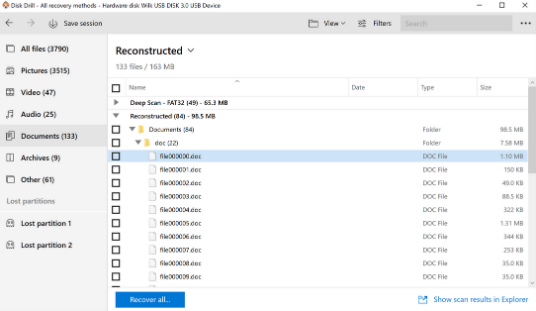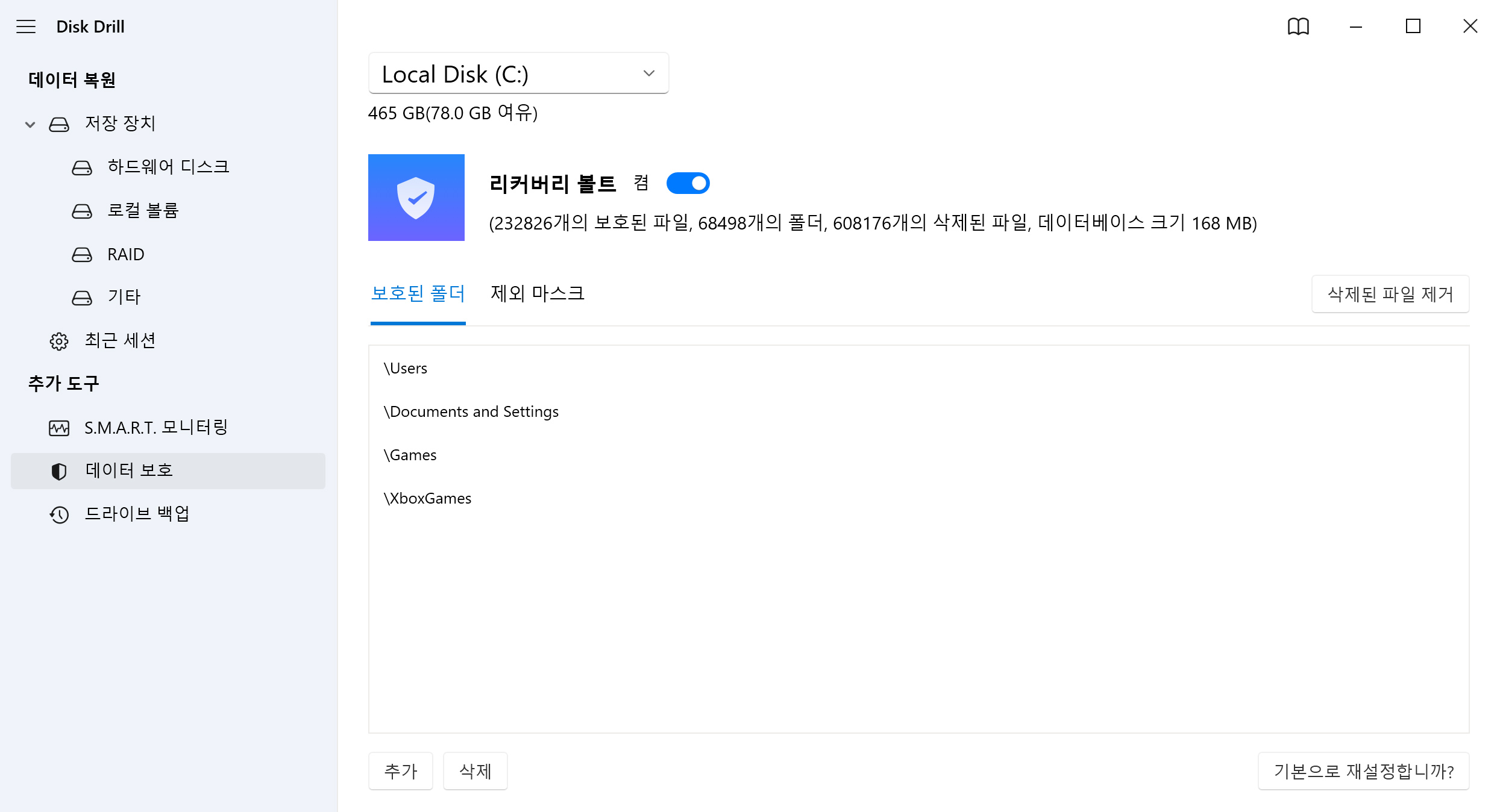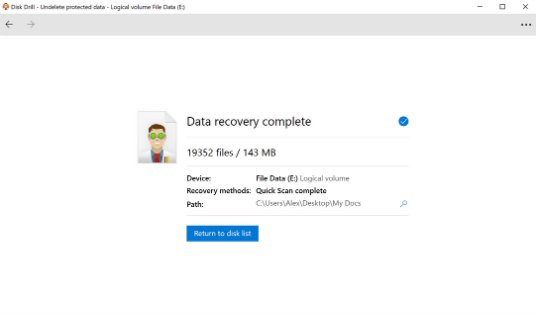드라이브 크기에 따라 스캔이 완료하는데 보통 몇 분이 소요됩니다. Disk Drill은 작업 중인 드라이브 유형에 따라 적합한 스캔 방법을 자동으로 선택할 것입니다.
삭제된 Word & Excel 문서 복구하는 방법
실수로 버튼을 잘못 누르거나 정전이 발생하여 Excel에서 파일 백업 복사본을 만들지 않은 경우, 중요한 문서 및 차트가 사라질 수 있습니다. 그렇다면 삭제된 Excel 문서를 어떻게 복구할 수 있을까요? 이 질문에 대한 완벽한 답은 다음과 같습니다 - Windows 용 Disk Drill - Excel 파일 등을 위한 최상의 복구 솔루션입니다.